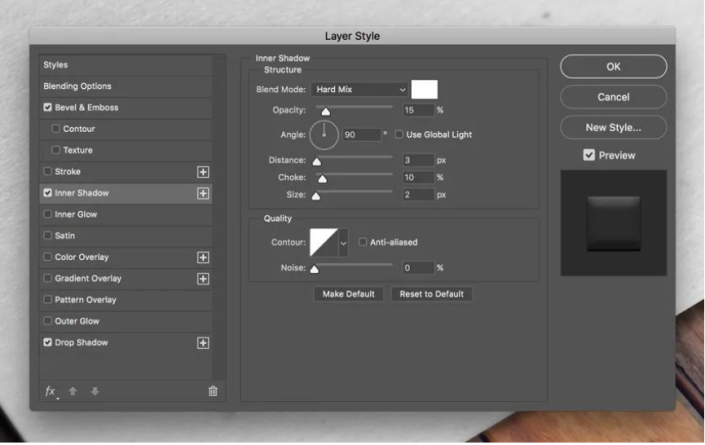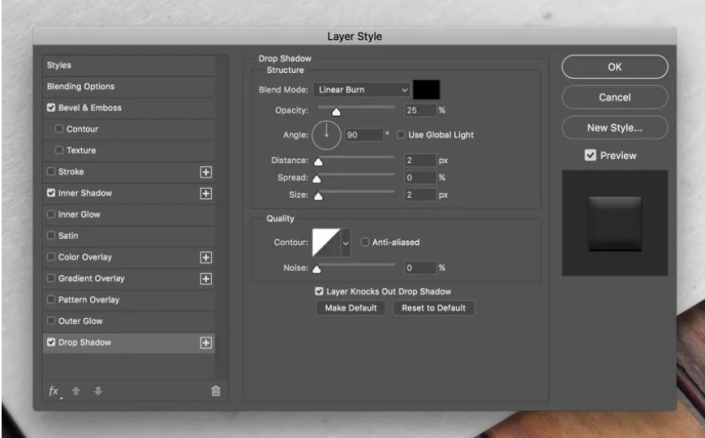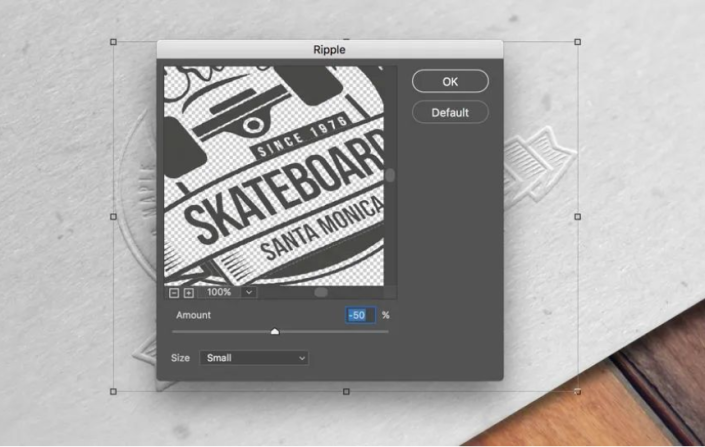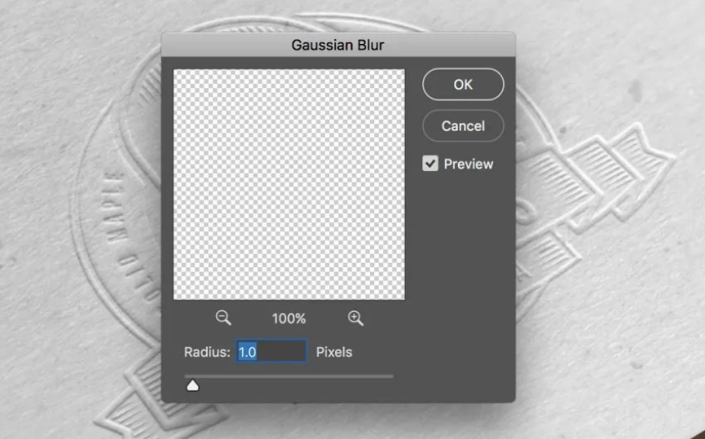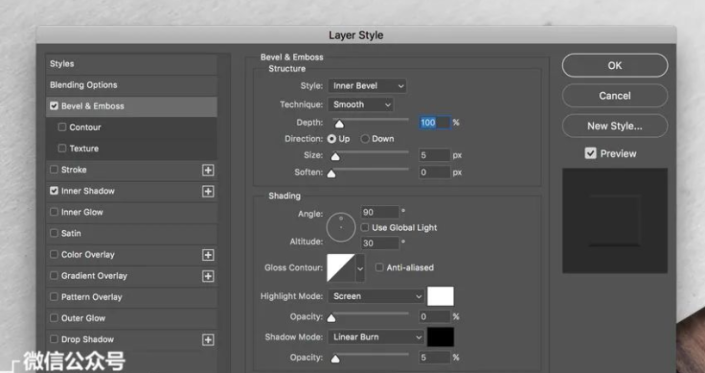当前位置:PS爱好者教程网主页 > PS照片处理 > 教程
PS制作一张压痕效果的LOGO标志,LOGO图标。(7)
时间:2022-07-05 09:19 来源:公众号 作者:轻习 阅读:次
突出显示模式为白色 #ffffff , 阴影模式为 黑色。#000000步骤3添加一个新的 内部阴影 效果,并将其设置为下图所示:
混合模式的颜色为白色#ffffff。
步骤4添加一个新的阴影 效果,并将其设置为下图所示:
混合模式的颜色为黑色 #000000。
步骤5让我们通过选择“滤镜”>“扭曲”>“波纹”来添加一些智能滤镜 。将过滤器数量设置为-50%。
选择“滤镜”>“模糊”>“高斯模糊” ,并将半径设置为1.0像素。
步骤6现在让我们向“效果2 ”层添加一些层样式。打开“ 图层样式” 面板,添加新的“ 斜面和浮雕” 效果,然后如下图所示进行设置:
最新教程
推荐教程